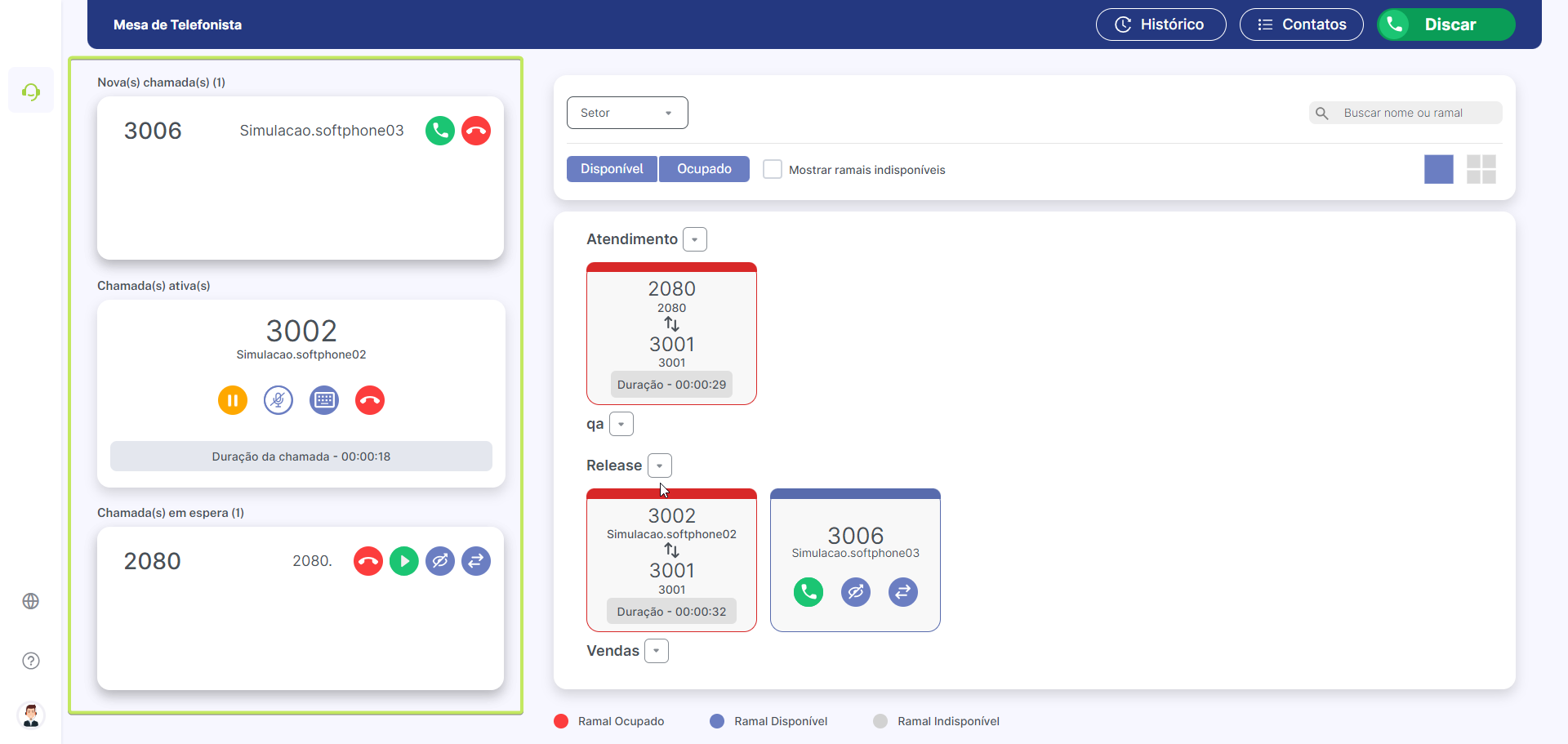Gerenciamento de chamadas
Pela Mesa de Telefonista é possível acompanhar em tempo real chamadas Nova(s) chamada(s), Chamada(s) ativa(s) e Chamada(s) em espera. Estas três sessões permanecem visíveis para a(o) Telefonista o tempo todo. Isso permite que gerencie rapidamente os atendimentos, sem perder nenhuma informação sobre chamadas.
Acompanhe a seguir detalhes sobre cada status de ligação:
Nova(s) chamada(s)
São as ligações que estão tocando (aguardam atendimento). A quantidade de chamadas entrantes é exibida pelo contador ao lado no nome da sessão.
O usuário Telefonista pode utilizar a barra de rolagem da sessão para ver todas e pressionar os botões com ícone de telefone para atender (ícone na cor verde) ou recusar chamadas (ícone na cor vermelha).
Quando o originador é um contato salvo na agenda da(o) Telefonista, o card da ligação exibirá também o número e o nome do originador.
Se a pessoa que está ligando não é um contato da(o) Telefonista, o card apresentará apenas o número que está chamando.
DICA
Quando a(o) Telefonista atender uma chamada, a ligação aparecerá na sessão “Chamada(s) ativa(s)”.
Caso a(o) Telefonista esteja em atendimento e atenda outras ligações da sessão “Nova(s) chamada(s)”, essas ligações serão encaminhadas direto para a sessão “Chamada(s) em espera.
Chamada(s) ativa(s)
É a ligação atendida e na qual a(o) Telefonista encontra-se em conversação.
O card de atendimento mostra o número e o nome do originador da chamada (se for um contato salvo na agenda da(o) Telefonista), o tempo de “Duração” da ligação e os botões para realizar as seguintes ações:
- Colocar a chamada em esperaMutar/desmutar o áudio da chamada.
- Teclado de discagem para que a(o) Telefonista possa discar para outro número enquanto está na chamada ativa.
*Neste cenário, quando a ligação tocar para o número que a(o) Telefonista discar, a chamada que estava ativa entrará automaticamente nas “Chamada(s) em espera”. Já a ligação feita a partir do teclado de discagem passará a ser a chamada ativa assim que for atendida.
- Desligar a chamada.
O usuário Telefonista ainda pode adicionar um contato externo (não é um Ramal da empresa) a sua agenda.
Basta clicar no botão “+” exibido ao lado do número. Ao fazer isso, o pop-up para cadastrar o contato será exibido já com o registro do número do contato.
É possível inserir o Nome, mais três (3) números do contato e endereço de e-mail.
A seguir, é preciso clicar em Confirmar, para salvar o contato, ou em Cancelar, caso desista de fazer o registro.
Quando a(o) Telefonista adicionar informações de um contato (Nome, telefones, endereço de e-mail) que não pertence ao quadro da empresa, esse contato será salvo na agenda da(o) Telefonista e não ao(s) Setor(es) da empresa.
Transferência de chamadas
É pela sessão de “Chamada(s) ativa(s) que a(o) Telefonista poderá fazer transferência de chamadas para Ramais/números de setores da empresa:
- Transferência cega: Na transferência cega de chamada a(o) Telefonista encaminha a ligação diretamente para outro Ramal/número de um Setor da empresa sem anunciar para o destinatário que fará a transferência.
- Transferência assistida: É aquela em que antes de transferir a ligação a(o) Telefonista conversa com o usuário do Ramal de destino e anuncia que encaminhará a chamada.
Siga o passo a passo para realizar transferência de chamada cega ou assistida:
- Com a chamada ativa em andamento, na sessão Setor, selecione aquele ao qual o Ramal/número do destinatário está associado.
-
Para verificar se o Ramal de destino está disponível para receber chamada pesquise pelo nome ou número dele no campo de busca localizado no topo direito da sessão Setor, ou, habilite as opções de status de Ramais: Disponível, Ocupado, Indisponíveis.
*Pela pesquisa será possível verificar o status do Ramal pela cor do card.
Habilitando as opções de status todos que se encontram nele serão mostrados. É preciso localizar o card do Ramal desejado.
-
Quando o Ramal estiver com status Disponível (cor azul), o card do Ramal exibirá os botões de transferência cega e assistida ativos.
Clique no botão correspondente ao tipo de transferência que deve ser realizada.
-
Para transferência cega, assim que o Ramal de destino atender, a chamada desaparecerá da sessão “Chamada(s) ativa(s)” da(o) Telefonista e aparecerá no card do Ramal de destino.
O card do destinatário passará a apresentar o status Ocupado (cor vermelha) e mostrará que o Ramal está em chamada com o originador da ligação, além de informações dos dois Ramais e sobre a duração da chamada.
No pop-up de “Transferência cega” é possível selecionar se a ligação a ser transferida será a ativa ou alguma que esteja em espera.
-
Para transferência assistida, a ligação aparecerá na sessão “Chamada(s) ativa(s)” da(o) Telefonista junto da chamada ativa com o Ramal de destino até que o anúncio da transferência seja feito e a(o) Telefonista pressione o botão Transferir para finalizar a operação.
Ao fazer isso, card do destinatário passará a apresentar o status Ocupado (cor vermelha) e mostrará que o Ramal está em chamada com o originador da ligação, além de informações dos dois Ramais e sobre a duração da chamada.
Observe que antes de completar a transferência o Ramal 3006 aparece com status Ocupado porque está em conversação com o Ramal da(o) Telefonista.
DICA
Com exceção do cenário de transferência, a Mesa de Telefonista sempre mostrará apenas uma chamada ativa.
Caso a(o) Telefonista esteja com uma chamada ativa e atenda outras ligações pela sessão “Nova(s) chamada(s)”, essas ligações atendidas posteriormente serão encaminhadas diretamente para a sessão “Chamada(s) em espera”.
A partir disso a(o) Telefonista poderá gerenciar qual das chamadas deseja retomar para a sessão de ativas ou manter na sessão em espera.
Chamada(s) em espera
Uma chamada em espera pode ser retomada pela(o) Telefonista a qualquer momento, voltando para a sessão “Chamada(s) ativa(s)” quando ele pressionar o ícone na cor verde.
Sempre que fizer isso, a ligação que estiver na sessão “Chamada(s) ativa(s)” entrará automaticamente em espera, permitindo que a(o) Telefonista converse com um originador de chamada por vez.
Caso a(o) Telefonista esteja em conversação com uma chamada ativa e deseje fazer uma transferência cega ou assistida da chamada ativa para um dos contatos que está em espera, basta pressionar o botão correspondente ao tipo de transferência que deseja realizar.
Quando isso acontecer, o card do Ramal de destino será mostrado com status Ocupado (cor vermelha) e exibirá os Ramais do originador da chamada e do destinatário da transferência, seus nomes (se forem contatos salvos na agenda da(o) Telefonista) e o tempo de duração da chamada.
A ligação ativa transferida e a ligação em espera que se tornou destinatária da transferência não aparecerão mais nas sessões “Chamada(s) ativa(s)” e “Chamada(s) em espera”.
O recurso é útil, por exemplo, quando o Ramal de um setor ligar para a(o) Telefonista e solicitar que a ligação seja transferida para um superior. Enquanto consulta se o superior pode atender (sessão chamada ativa) o originador permanece em espera. Caso a ligação possa ser encaminhada, a(o) Telefonista transfere a chamada ativa para a que está em espera.